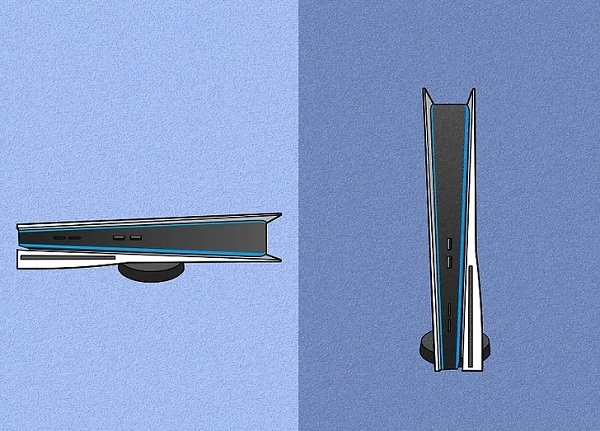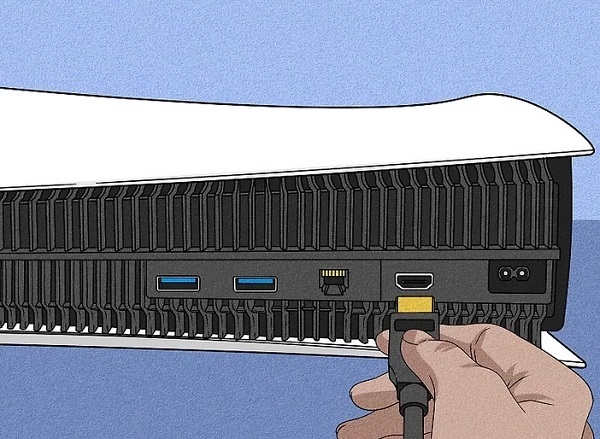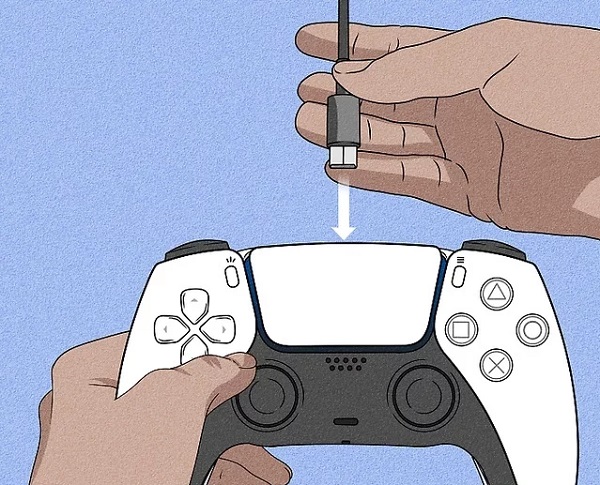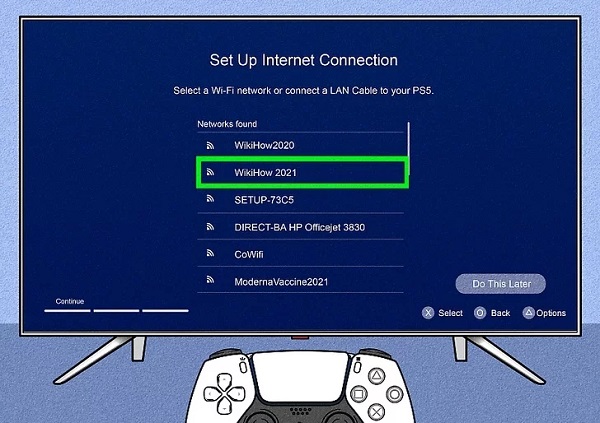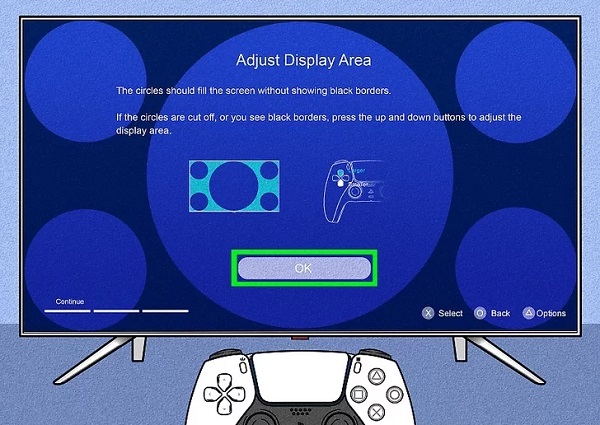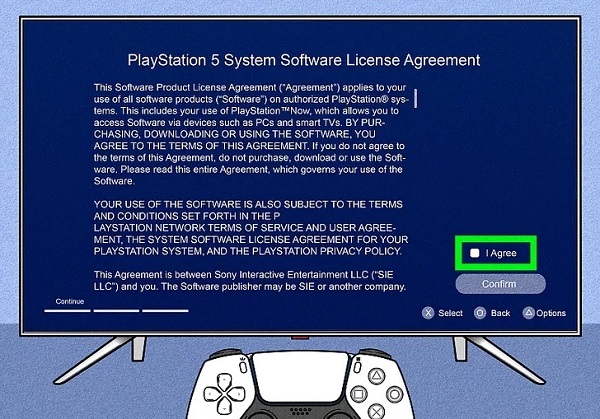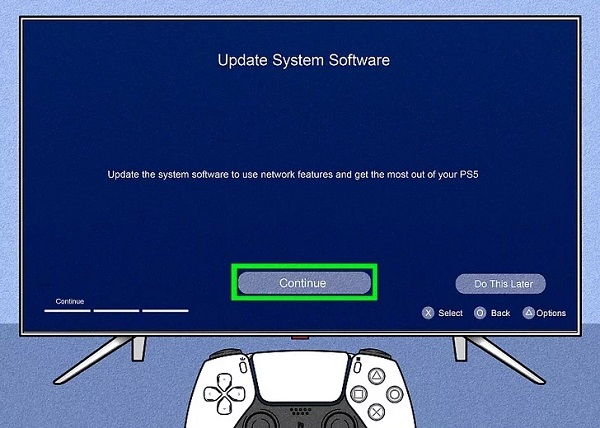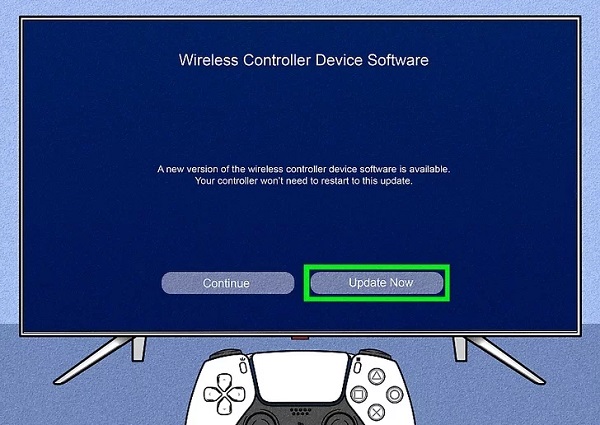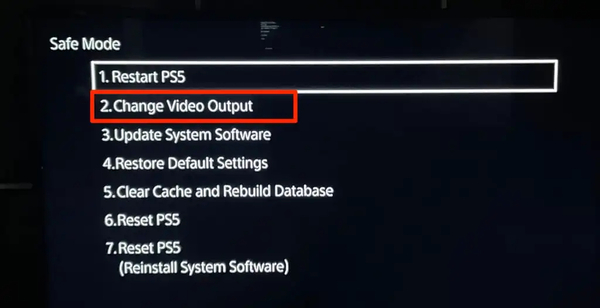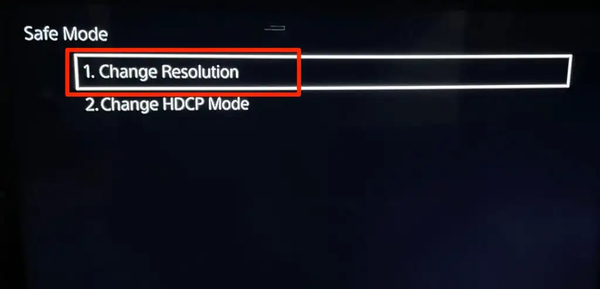يواجه العديد من مستخدمي PlayStation 5 مشاكل في توصيل وحدة التحكم هذه بالتلفزيون الخاص بهم 📺. في هذه المقالة ، سنلقي نظرة على دليل الفيديو لتوصيل PS5 بالتلفزيون وحل مشكلة عدم توصيله.
كيفية توصيل PS5 بالتلفزيون؟
كيفية إعداد PlayStation 5 وتوصيله بالتلفزيون
في بعض الأحيان ، بسبب بعض المشاكل ، لا يمكن توصيل PlayStation 5 بالتلفزيون بشكل صحيح. هناك طرق مختلفة لحل هذه المشكلة. في هذه المقالة من Nooh Freestyle ، نعلم أولاً كيفية توصيل PS5 بالتلفزيون ثم التحقق من المشكلات المحتملة. تابعنا من خلال متابعة هذا المقال.
ما هي أجهزة التلفاز التي يتصل بها PS5؟
إذا نشأ هذا السؤال بالنسبة لك ، فما هي أجهزة التلفزيون التي تناسب PS5؟ من الأفضل اختيار تلفزيون بدقة 720 بكسل على الأقل. بالإضافة إلى ذلك ، يجب الانتباه إلى نوع منافذ الاتصال. يجب أن تكون المنافذ من الأنواع التالية:
- 2.1 منفذ HDMI
- 2.0 منفذ HDMI
قرار مناسب:
- 720
- 4K
- 1080i
- 1080p
- 8K
كيفية توصيل PlayStation 5 بالتلفزيون؟ الجزء الاول
لتوصيل PS5 بتلفزيون Samsung وما إلى ذلك ، حدد أولاً موقع الجهاز. يمكنك إرفاق قاعدة وحدة التحكم بالجهاز أفقيًا وعموديًا. يوجد برغي في الأجزاء المتصلة. يمكنك إزالة الحامي. ثم اربط القاعدة بها. اربط الدرع بالقاعدة. اربط المسمار بمفك البراغي.
الآن قم بتوصيل كبل HDMI بالمنفذ الموجود في الجزء الخلفي من وحدة التحكم بنفس الاسم. من الأفضل استخدام كابل HDMI 2.1 لتتمكن من استخدام 120 إطارًا في الثانية في الوضع ووضع 1080 بكسل. بالطبع ، إذا كان التلفزيون الخاص بك يدعم هذا المبلغ.
قم بتوصيل كابل الطاقة ، الذي يحتوي على وضع 8 اتجاهات ، بالجزء الخلفي من الجهاز. قم بتوصيل الطرف الآخر بالمأخذ.
يمكنك الآن توصيل كابل Ethernet بالجزء الخلفي من الجهاز. يمكنك استخدام وضع Wi-Fi. ستكون سرعة إيثرنت أعلى وأفضل. قم بتوصيل الطرف الآخر من Ethernet بمنفذ LAN الخاص بالمودم. يجب عليك توفير كابل Ethernet بنفسك.
أنت الآن بحاجة إلى توصيل كابل الشحن بأحد منافذ USB بوحدة التحكم.
قم بتوصيل المقبض بالطرف الآخر من كابل الشحن. في وضع الشحن ، يتحول ضوء المقبض إلى اللون البرتقالي. دع المقبض يشحن.
الآن قم بتشغيل PS5. فقط اضغط على زر الطاقة الموجود على الجانب الأيسر من الجهاز.
اضغط على زر PlayStation في وحدة التحكم. سيؤدي هذا إلى إقران المقبض مع وحدة التحكم. يمكنك أيضًا فصل الكابل بعد الشحن واستخدام المقبض.
إذا كانت لديك مشكلة في عدم شحن وحدة التحكم ، فاقرأ البرنامج التعليمي حول 9 طرق لحل مشكلة عدم شحن يد تحكم PS5 .
كيفية توصيل PS5 بالتلفزيون؟ الجزء الثاني
استخدم الأسهم للتنقل عبر القائمة. حدد الخيار المطلوب بالضغط على X. يمكنك العودة مع زر الدائرة. حدد اللغة المطلوبة. بعد ذلك سيُطلب منك تأكيد أو رفض Screen reader. تقوم هذه الميزة بقراءة النصوص المعروضة على الشاشة نيابة عنك:
Continue: التأكيد
No, Turn Off: رفض
إذا كنت تستخدم Wi-Fi ، فحدد Wi-Fi وأدخل كلمة المرور. ثم انقر فوق "موافق". إذا كنت لا تنوي الاتصال في هذا الوقت ، فحدد خيار Do this later.
الآن حدد حجم الصورة. قم بتغييره باستخدام أزرار الاتجاه. يجب أن تكون جميع الدوائر الأربع في الصورة بالكامل. انقر فوق X للموافقة OK.
ثم اختر أحد أوضاع الطاقة:
Optimized Experience: أقصى قدر من الطاقة مناسب لشحن البطاريات وتنزيل التحديثات وما إلى ذلك.
Low Power Use: أقل قدر من الطاقة غير مناسب لأشياء مثل شحن البطارية.
Custom: في هذا الوضع ، يمكنك ضبط كل شيء بنفسك.
تحقق الآن من خيار I Agree مع X. ثم حدد Confirm.
في الخطوة التالية ، يمكنك تحديث الجهاز عن طريق تحديد Continue. إذا كنت لا تنوي القيام بذلك ، فحدد Do This Later.
إذا اخترت خيار التحديث ، فانقر فوق Update Now.
يجب عليك الآن تسجيل الدخول إلى حسابك. إذا كان لديك حساب بالفعل ، أدخل الاسم وكلمة المرور وانقر فوق Sign In. إذا لم يكن لديك حساب ، فانقر فوق Create an account وقم بإنشائه. إذا كنت لا تريد القيام بذلك الآن ، فانقر فوق Do This Later.
أخيرًا ، قم بإعداد إعدادات ملف التعريف الأخرى.
في ما يلي ، يمكنك رؤية دليل الفيديو لتوصيل PlayStation 5 بالتلفزيون.
كيفية توصيل PS5 بـ LG TV و ...: التحقق من ضوء الجهاز
عندما تكون وحدة التحكم الخاصة بك متصلة بالتلفزيون بشكل صحيح ، ستظهر ضوءًا أبيض عند تشغيلها. يعني الضوء البرتقالي أيضًا Rest mode. لذلك عندما يكون في وضع التشغيل ، سيكون الضوء أبيض.
إذا كان الضوء الأحمر يومض ، فهذا يعني أن الجهاز محموم أو به مشكلة. في هذه الحالة ، انتظر قليلاً. المس جسم الجهاز ومعرفة ما إذا كان ساخنًا أم لا. لا تستخدم الجهاز لفترة من الوقت واذهب إليه مرة أخرى بعد أن يبرد.
كيفية توصيل PS5 بالتلفزيون: أعد تشغيل الجهاز وتحقق من الكابلات
إذا لم تكن هناك صورة على التلفزيون ورأيت ضوءًا وامضًا أزرق أو أبيض ، فافصل الجهاز. انتظر دقيقة. ثم أعد توصيله. تأكد من توصيل الكابلات الأخرى بشكل صحيح أيضًا.
بالإضافة إلى ذلك ، قد يكون كابل HDMI مكسورًا. تحقق منه وجرب كابل آخر.
سبب عدم توصيل جهاز PS5 بالتلفزيون: مشكلة Video Input Source
تتصل وحدة التحكم الخاصة بك بالتلفزيون بـ High Definition Multimedia Interface (HDMI). تحتوي بعض الشاشات على منافذ HDMI متعددة. تأكد من تحديد المنفذ المطلوب لجهازك. اضغط على أزرار Input او Source عدة مرات حتى يتم عرض صورة المنفذ الذي تتصل به وحدة التحكم.
إصلاح مشكلة اتصال PS5 بالتلفزيون: افصل الأجهزة الأخرى
هناك أدوات تساعدك على تغيير إدخال الصوت والفيديو من منفذ واحد واختيار أجهزة مختلفة. إذا كان مغير الجهاز هذا غير متوافق مع التلفزيون أو وحدة التحكم الخاصة بك ، فقد لا يعرض الصورة بشكل صحيح. قم بتوصيل جهازك بالتلفزيون مباشرة.
حل مشكلة توصيل PS5 بالتلفزيون عن طريق تغيير المنفذ
هناك طريقة أخرى لحل مشكلة عدم توصيل وعرض PlayStation 5 على التلفزيون وهي اختبار منفذ آخر. إذا قمت بذلك ، فقم بتغيير مصدر الإدخال حتى يتمكن النظام الأساسي الخاص بك من استقبال الصورة.
حل مشكلة عدم توصيل PlayStation 5 بالتلفزيون عن طريق تغيير تنسيق إشارة HDMI
تقترح بعض أجهزة التلفزيون تغيير تنسيق إشارة HDMI لتوصيل وحدة التحكم بشكل أفضل. على سبيل المثال ، قم بتغييره من Standard إلى Enhanced. تحتوي بعض أجهزة التلفزيون أيضًا على أشياء مثل Enhanced format او Enhanced format (8K). إذا كان التلفزيون الخاص بك يحتوي على عدة منافذ HDMI ، فيمكنك تغيير إشارة أحدها.
حل مشكلة عدم توصيل PS5 بالتلفزيون عن طريق إعادة ضبط التلفزيون
إذا استمرت المشكلة ، فأوقف تشغيل التلفزيون. بعد إيقاف تشغيله ، افصله. انتظر بضع دقائق. ثم أعد توصيل التلفزيون وتشغيله. بعد ذلك ، قم بتغيير Input source إلى منفذ HDMI الذي تتصل به وحدة التحكم.
حل مشكلة توصيل PS5 بالتلفزيون عن طريق تنظيف المنفذ
قد يكون السبب الآخر لعدم عرض وحدة التحكم على التلفزيون هو أن المنفذ متسخ. هذا يعني أن منفذ أحد الجهازين أو كلاهما متسخ. تأكد من عدم تغطيتها من الأوساخ أو الغبار. أصغر تلوث يمكن أن يسبب مشاكل. يمكنك تنظيف المنفذ بمنديل أو منظف للأذن. بالإضافة إلى ذلك ، يمكنك أيضًا استخدام الكحول.
حل مشكلة توصيل PS5 بالتلفزيون عن طريق تحديثه
تحتوي أجهزة التلفزيون الذكية على نظام تشغيل ويمكنك تحديثها. فقط أدخل إعداداته. ثم قم بتحديث البرامج الثابتة أو نظام التشغيل الخاص به .
اقتراحنا هو تنشيط الوضع التلقائي حتى يتم تحديث الجهاز تلقائيًا. يجب أن تجد خيارًا مثل Automatic Software Update او Automatic Firmware Update. من الممكن أيضًا التحديث من موقع الشركة المصنعة للجهاز.
حل مشكلة عدم توصيل PlayStation 5 بالتلفزيون عن طريق تغيير Video Output Resolution في Safe mode
قد يواجه بعض المستخدمين مشكلات عند تغيير الدقة إلى HDCP 1.4 وستصبح الشاشة سوداء. للقيام بذلك ، يجب عليك أولاً تنشيط وحدة التحكم الخاصة بك في هذا الوضع. اضغط مع الاستمرار على زر الطاقة PS5 لمدة 3 ثوانٍ.
حرر الزر وانتظر حتى يتم إيقاف تشغيل وحدة التحكم. اضغط مع الاستمرار على زر الطاقة مرة أخرى. عادةً ما يصدر صوت الصفير الثاني بعد حوالي 7 ثوانٍ من الأول. ثم استمر في الضغط على الزر حتى تسمع صوت الصفير الثاني. الآن قم بتوصيل المقبض بكابل USB. ثم اضغط على زر PS.
حدد Change Video Output.
الآن حدد Change Resolution.
ثم حدد HDCP 1.4 فقط وأعد التشغيل Restart.
الآن يجب أن يكون جهاز التلفزيون الخاص بك قادرًا على تلقي صورة وحدة التحكم.
حل مشكلة عدم توصيل جهاز PlayStation بالتلفزيون عن طريق تغيير الشاشة
إذا لم يتم حل مشكلة توصيل PS5 بالتلفزيون بأي من الطرق المذكورة ، فمن الأفضل توصيل PlayStation بجهاز عرض أو تلفزيون آخر ومعرفة ما إذا كانت المشكلة قائمة. إذا استمرت المشكلة ، فقد يكون جهاز PlayStation الخاص بك معطلاً. بالطبع ، قد يكون الفشل والمشكلة بسيطًا جدًا. لكن من الأفضل نقلها إلى أخصائي حتى يمكن إجراء الإصلاحات.
تعليقاتكم واقتراحاتكم؟
في هذه المقالة من Nooh Freestyle ، علمنا كيفية توصيل PS5 بالتلفزيون. ما هي الطريقة التي استخدمتها للقيام بذلك؟ يرجى مشاركة تعليقاتك واقتراحاتك معنا في قسم التعليقات.